Så här får du gruppmeddelanden som enskilda meddelanden i Android

Ibland är gruppmeddelanden bara mer meningsfulla än att skicka enskilda meddelanden. När du försöker få en grupp människor helt och hållet och en konversation behöver hända, sätter du alla i samma meddelande är vägen att gå. Andra gånger är det inte så.
Det sätt som gruppmeddelanden fungerar mest av tiden är ganska enkelt: SMSet konverteras till MMS och skickas sedan till alla på distributionslistan. När någon svarar går det svaret till alla i gruppen. Som jag sa, under många omständigheter, är den här metoden bara meningsfull. Men vad sägs om du behöver säga samma sak till många olika människor, men vill inte att svaren ska dyka upp för alla? Låt oss till exempel säga att du kastar en fest för ditt barn och vill att folk ska svara. Dessa svar behöver bara komma till dig. De behöver inte bugga hela gruppen. För att det ska hända kanske du tror att du måste skicka flera texter. Men genom att justera en inställning i Google Messenger för Android kan du faktiskt skicka samma text till så många som du vill och få svar individuellt. Det är som att stänga av "Svara alla" i e-post, men för textmeddelanden.
Först måste du hoppa till Messenger-inställningarna genom att trycka på menyn med tre knappar på över huvudmenyn på appen. Därifrån väljer du "Inställningar".
I det nedre menyn finns ett alternativ som läser "Avancerat". Huvud där.
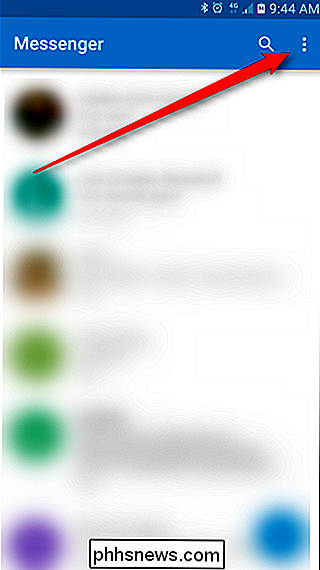
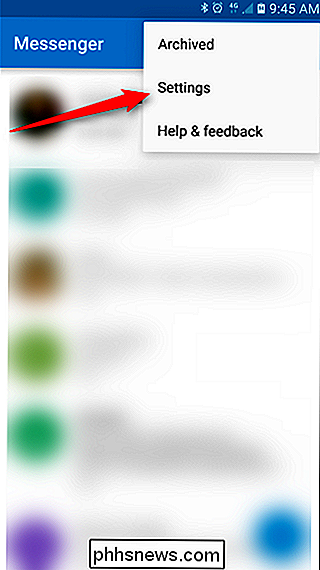
De översta alternativen är för "Gruppmeddelanden", vilket är vad du vill ha. Om du trycker på denna post öppnas en enkel popup-meny med två alternativ: "Skicka enskilda SMS till alla mottagare" och "Skicka ett enda MMS till alla mottagare." Ändra den här inställningen till det första alternativet och borta. Genom att skicka ditt meddelande som en grupp av enskilda sms-meddelanden kommer svaren att återkomma som enskilda sms-meddelanden.
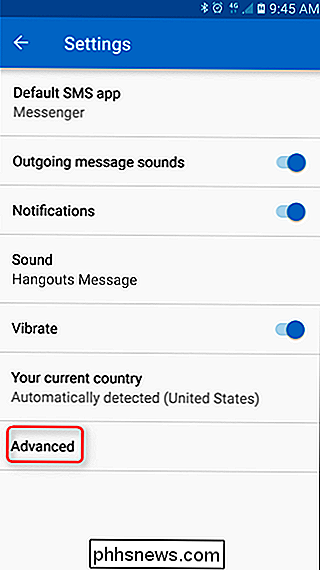
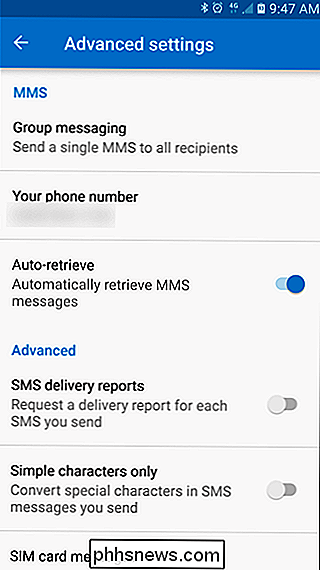
Den primära nackdelen här är att det inte går att göra detta per meddelande: när du ändrat den här inställningen, Det gäller alla gruppmeddelanden som går framåt. Du måste byta tillbaka det för att kunna använda den mer traditionella gruppmeddelandemetoden.
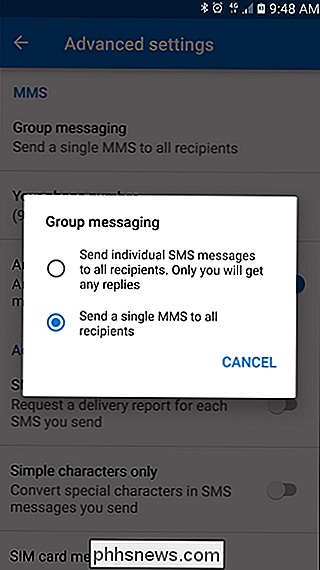

Hur man gör Siri tillkännager vem som ringer till iOS 10
Säg att du är ute efter en jogg. Du är i zonen, du har dina öronproppar i, du lyssnar på dina låtar, din iPhone är fastspänd i armen för säker förvaring, och då ringer någon dig. Vem är det, och ännu viktigare, bör du ens svara? RELATERADE: 26 Egentligen användbara saker du kan göra med Siri Problemet för alla som någonsin varit i en sådan situation är uppenbart.

RELATERAT: HTG Recensioner Philips Hue Lux: Frustration Free Smart Lampor för det noggrant moderna hemmet Hela trycket bakom den nya Hue-broen är att lägga till stöd för Apples HomeKit hemhanterings- och automationssystem. Om du inte använder IOS och du bryr dig inte om HomeKit så finns det ingen anledning att uppgradera till den nya bron.



